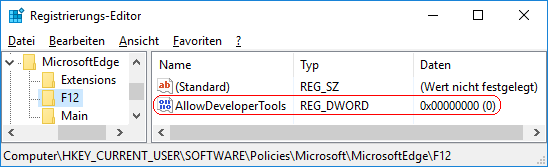|
Die F12-Entwicklungstools zeigen den Quelltext einer Webseite an und sollen Entwickler bei der Analyse, Überprüfung und Fehlersuche unterstützen. Mit der Taste "F12" oder über den Menüpunkt "F12-Entwicklertools" wird das Fenster mit den Funktionen angezeigt. Mit einer Einstellung können die F12-Entwicklertools deaktiviert werden. Hierzu wird der entsprechende Menüpunkt ausgeblendet.
Hinweis: In der Windows 10 Version 1511 ist die Einstellung nur für alle Benutzer möglich (HKEY_LOCAL_MACHINE). Erst ab Windows 10 Version 1607 kann diese einzeln für die Benutzer konfiguriert werden (HKEY_CURRENT_USER).
So geht's:
- Starten Sie ...\windows\regedit.exe bzw. ...\winnt\regedt32.exe.
- Klicken Sie sich durch folgende Schlüssel (Ordner) hindurch:
HKEY_CURRENT_USER
Software
Policies
Microsoft
MicrosoftEdge
F12
Falls die letzten Schlüssel noch nicht existieren, dann müssen Sie diese erstellen. Dazu klicken Sie mit der rechten Maustaste in das rechte Fenster. Im Kontextmenü wählen Sie "Neu" > "Schlüssel".
- Doppelklicken Sie auf den Schlüssel "AllowDeveloperTools".
Falls dieser Schlüssel noch nicht existiert, dann müssen Sie ihn erstellen. Dazu klicken Sie mit der rechten Maustaste in das rechte Fenster. Im Kontextmenü wählen Sie "Neu" > "DWORD-Wert" (REG_DWORD). Als Schlüsselnamen geben Sie "AllowDeveloperTools" ein.
- Ändern Sie den Wert ggf. auf "0" (deaktiviert).
- Die Änderungen werden ggf. erst nach einem Neustart aktiv.
Hinweise:
- AllowDeveloperTools:
0 = Die F12-Entwicklungstools stehen in Microsoft-Edge nicht zur Verfügung.
1 = Die F12-Entwicklungstools können in Microsoft-Edge verwenden werden. (Standard)
- Ändern Sie bitte nichts anderes in der Registrierungsdatei. Dies kann zur Folge haben, dass Windows und/oder Anwendungsprogramme nicht mehr richtig arbeiten.
Versionshinweis:
- Diese Einstellung steht erst ab Windows 10 Version 1511 bereit und gilt nur bis einschließlich Version 44.
|